Uporaba namizne aplikacije Cisco Webex za skupno rabo zaslona z video napravo
 Povratne informacije?
Povratne informacije?Zdaj se lahko povežete z napravo, ki je na sestanku, in delite vsebino z vsemi udeleženci, tudi če sami niste na sestanku. Hitro vstopite v konferenčno sobo in z ekipo delite najnovejšo predstavitev, ne da bi se ustavili in se pridružili sestanku.
| 1 |
Odprite namizno aplikacijo Webex Meetings v računalniku Windows ali Mac. |
| 2 |
Izberite |
| 3 |
Izberite Zaslon za skupno rabo . 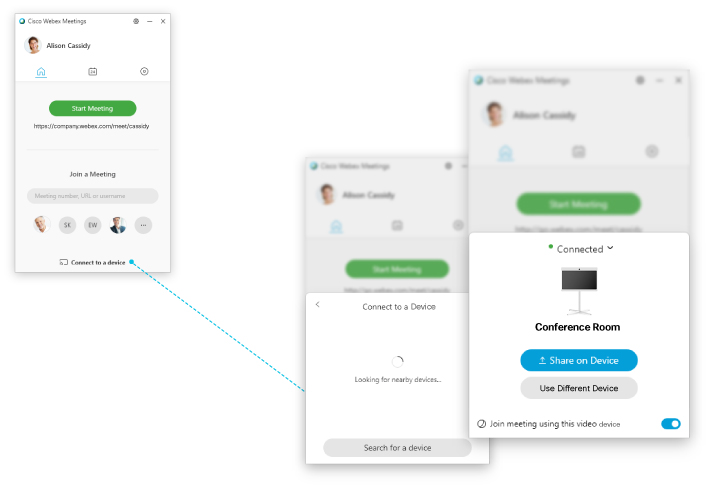 Za video naprave, registrirane v oblaku, je ta funkcija na voljo le, če ste prijavljeni v račun na spletnem mestu, ki ga upravlja Cisco Webex Control Hub, ali v račun na spletnem mestu, ki ga upravlja Cisco Webex Site Administration, kjer sta bila spletno mesto in račun povezana s Control Hubom. Obrnite se na skrbnika spletnega mesta in ugotovite, kje je upravljano vaše spletno mesto. Več o povezovanju spletnih mest in računov na najdete tukaj . |
| 4 |
Na spletnih mestih WBS33.7 ali novejših lahko videoposnetke, animacije ali dinamično vsebino z vsebino, optimizirano za gibanje in videoposnetke, delite v video napravi, registrirani v oblaku: |
| 5 |
Izberite vsebino, ki jo želite deliti. |
| 6 |
Če ste v koraku 4 dali v skupno rabo zvok računalnika, v namizni aplikaciji Webex Meetings izberite  |

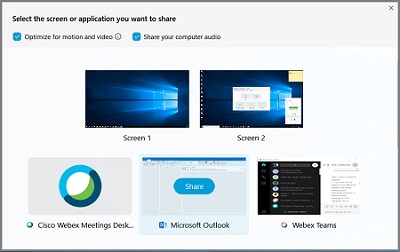
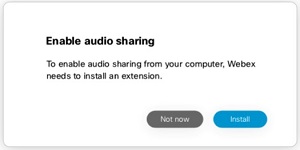
 in na daljavo prilagodite glasnost video naprave.
in na daljavo prilagodite glasnost video naprave. 
